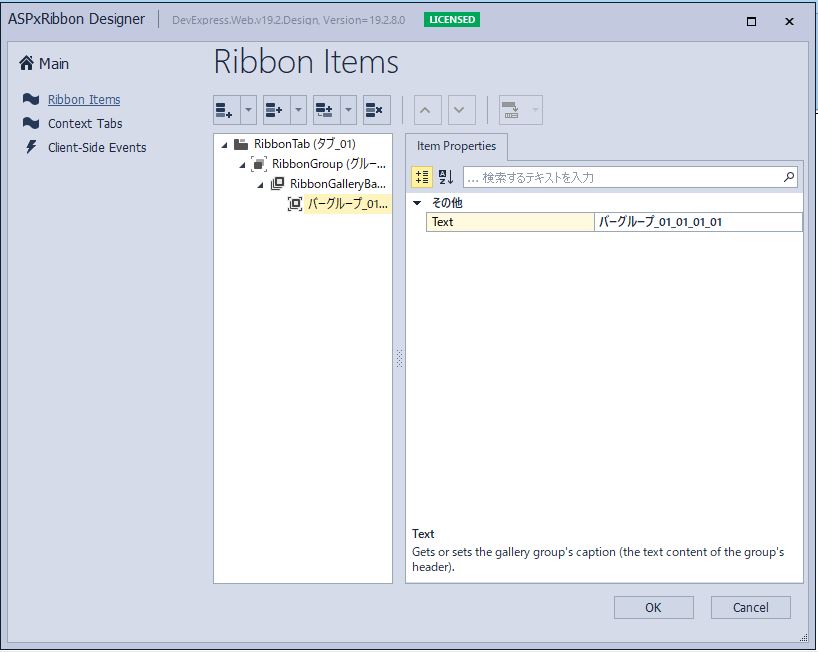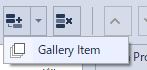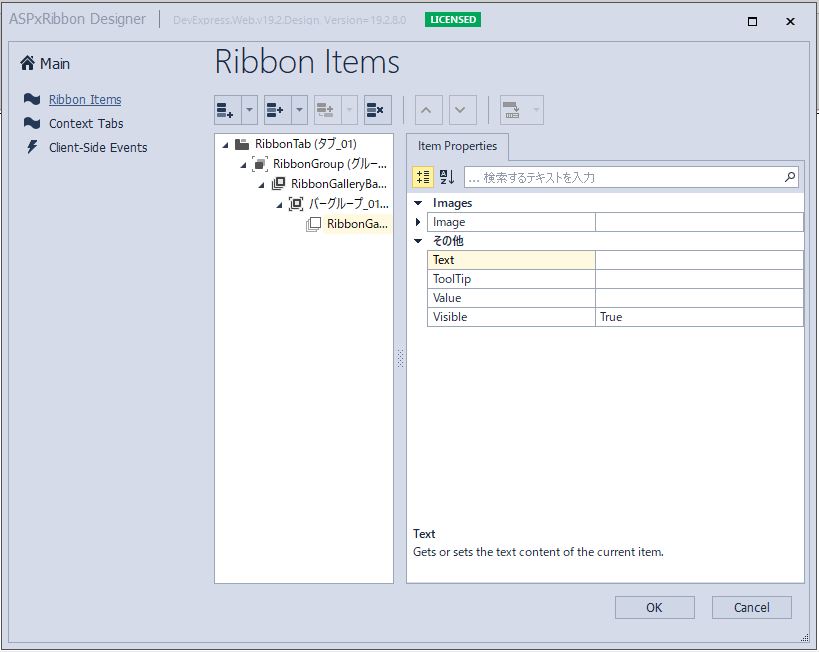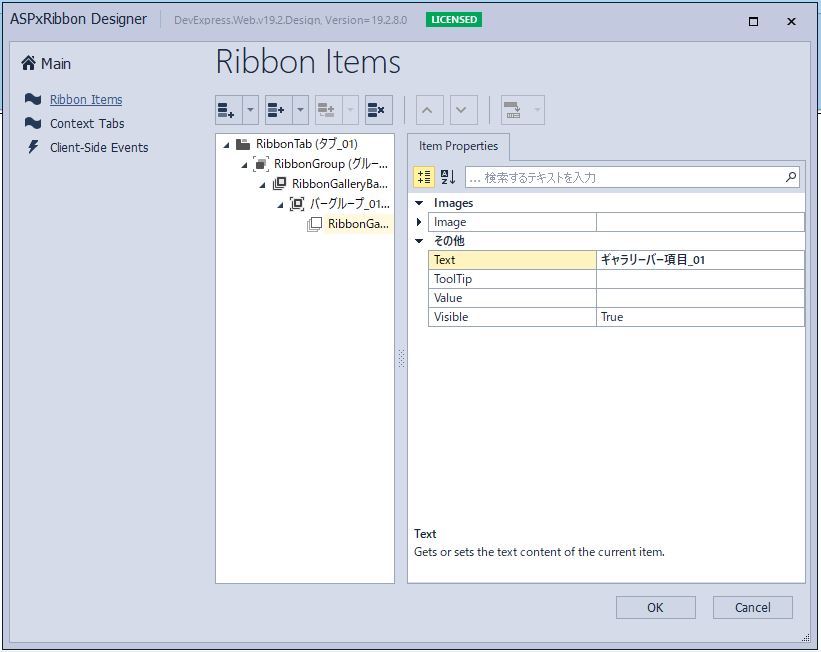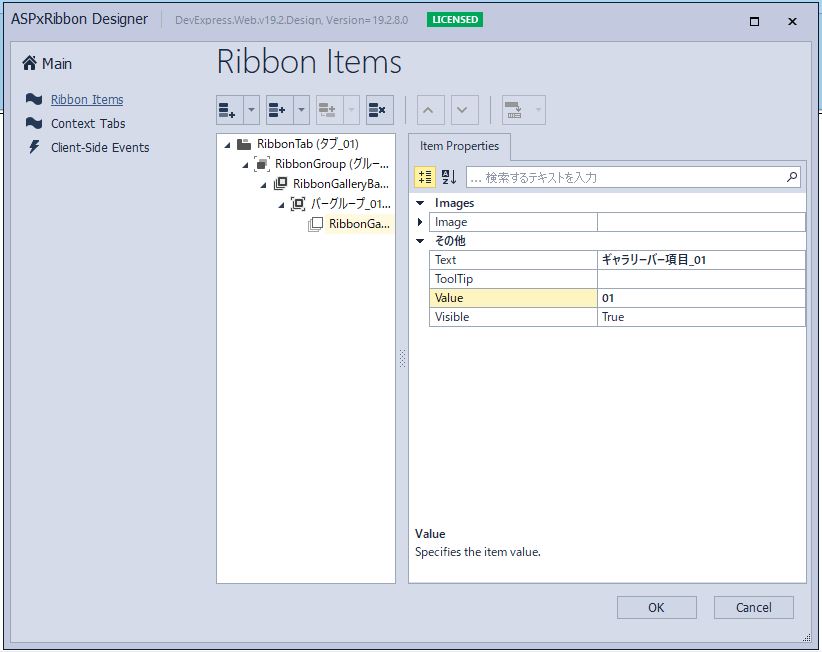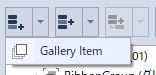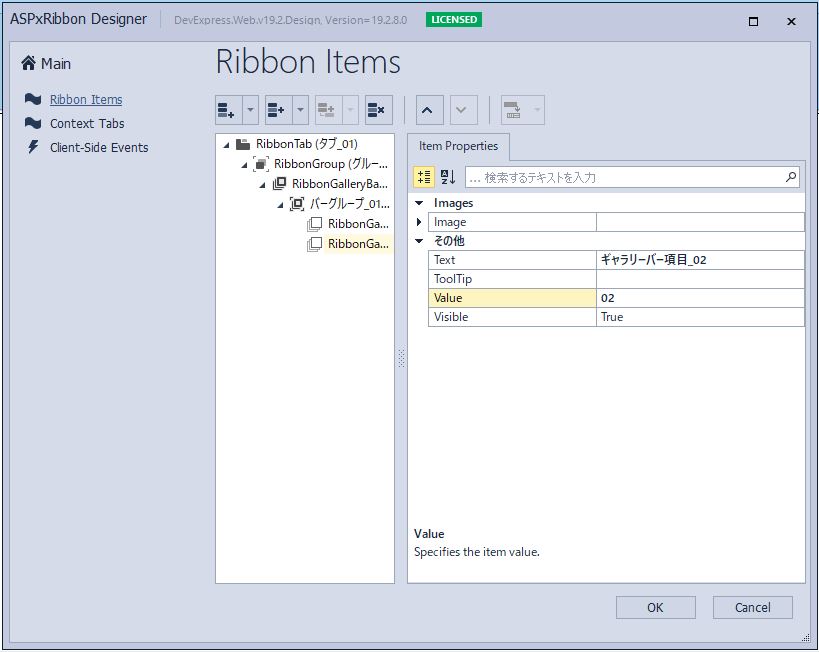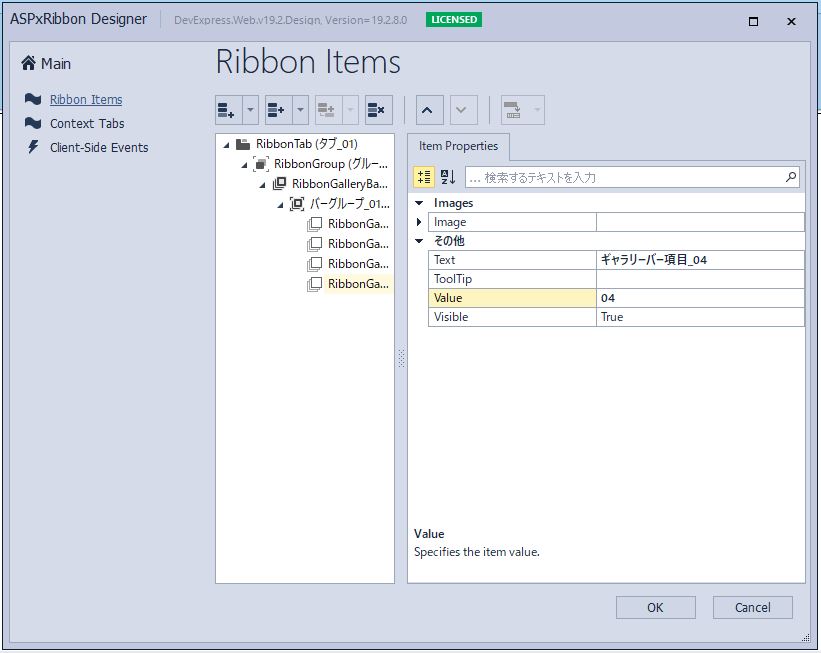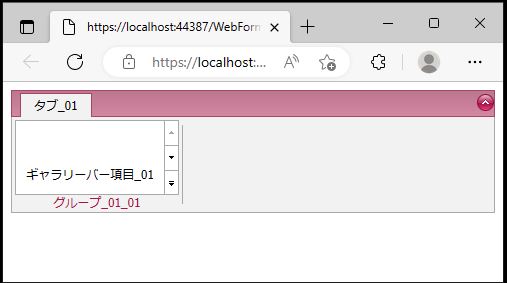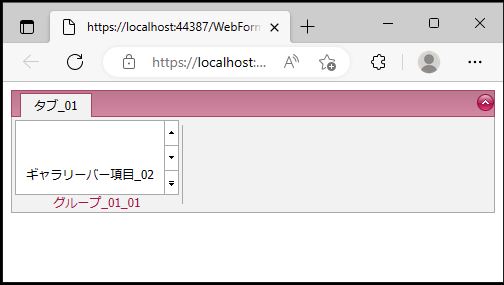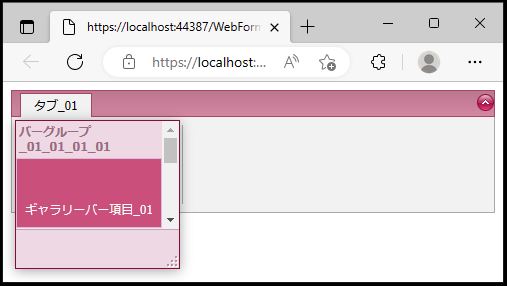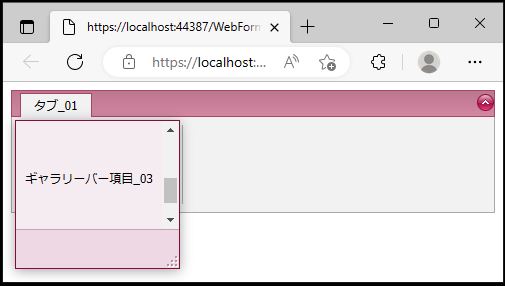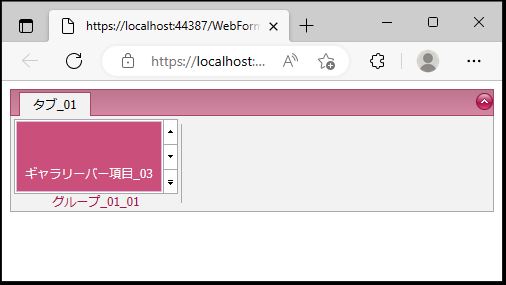DevExpress でのリボン(ASPxRibbon)のギャラリーバー(RibbonDateEditItem)アイテム追加設定のサンプルです。
現状の画面デザインはこのようになっています。
<リボンのギャラリーバーアイテム追加設定>
「ASPxRibbon」のコンテキストメニューから「Designer」を選択します。
↓
「タブ_01」、「グループ_01_01」、「バー_01_01_01」を展開し、「バーグループ_01_01_01_01」を選択します。
「Add Child(子供追加)」アイコンの「▼」を選択し、「Gallery Item」を選択します。
↓
↓
「ASPxRibbon」、「Tabs」、「RibbonTab」、「groups」、「RibbonGroup」、「Items」、「RibbonGalleryBarItem」、「Groups」、「RibbonGalleryGroup」、「Items」の「RibbonGalleryItem」に対して「Text=”ギャラリーバー項目_01″」を設定します。
「ASPxRibbon」、「Tabs」、「RibbonTab」、「groups」、「RibbonGroup」、「Items」、「RibbonGalleryBarItem」、「Groups」、「RibbonGalleryGroup」、「Items」の「RibbonGalleryItem」に対して「Value=”01″」を設定します。
「Add(追加)」アイコンの「▼」を選択し、「Gallery Item」を選択します。
↓
同じように「Text」、「Value」に対して設定します。
さらに、アイテム(項目)を2個追加します。
【サンプルプログラム】
|
1 2 3 4 5 6 7 8 9 10 11 12 13 14 15 16 17 18 19 20 21 22 23 24 25 26 27 28 29 30 31 32 |
<form id="form1" runat="server"> <div> <dx:ASPxRibbon ID="ASPxRibbon1" runat="server" ShowFileTab="False" Theme="RedWine"> <Tabs> <dx:RibbonTab Name="タブ_01" Text="タブ_01"> <groups> <dx:RibbonGroup Name="グループ_01_01" Text="グループ_01_01"> <Items> <dx:RibbonGalleryBarItem Name="GalBar_01_01_01" Text="バー_01_01_01"> <Groups> <dx:RibbonGalleryGroup Text="バーグループ_01_01_01_01"> <Items> <dx:RibbonGalleryItem Text="ギャラリーバー項目_01" Value="01"> </dx:RibbonGalleryItem> <dx:RibbonGalleryItem Text="ギャラリーバー項目_02" Value="02"> </dx:RibbonGalleryItem> <dx:RibbonGalleryItem Text="ギャラリーバー項目_03" Value="03"> </dx:RibbonGalleryItem> <dx:RibbonGalleryItem Text="ギャラリーバー項目_04" Value="04"> </dx:RibbonGalleryItem> </Items> </dx:RibbonGalleryGroup> </Groups> </dx:RibbonGalleryBarItem> </Items> </dx:RibbonGroup> </groups> </dx:RibbonTab> </Tabs> </dx:ASPxRibbon> </div> </form> |
それでは、実行して動作確認を行います。
↓
「▼」を選択すると表示項目が変化します。
「▼」を選択するとギャラリーバーグループを表示します。
ギャラリーバーグループの「ギャラリーバー項目_03」を選択するとギャラリーバーも「ギャラリーバー項目_03」が選択状態になります。
↓
無事、リボン(ASPxRibbon)のギャラリーバー(RibbonGalleryBarItem)アイテム追加設定が出来ました。

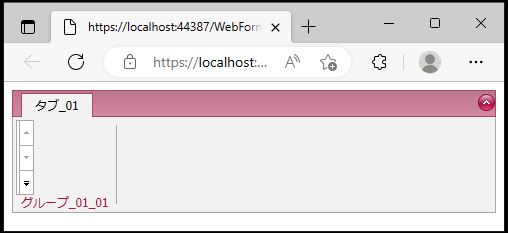 1
1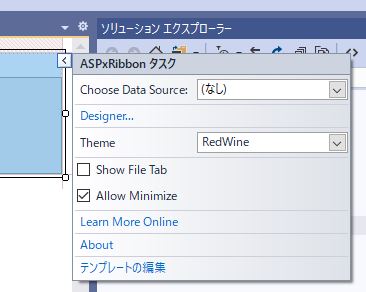 1
1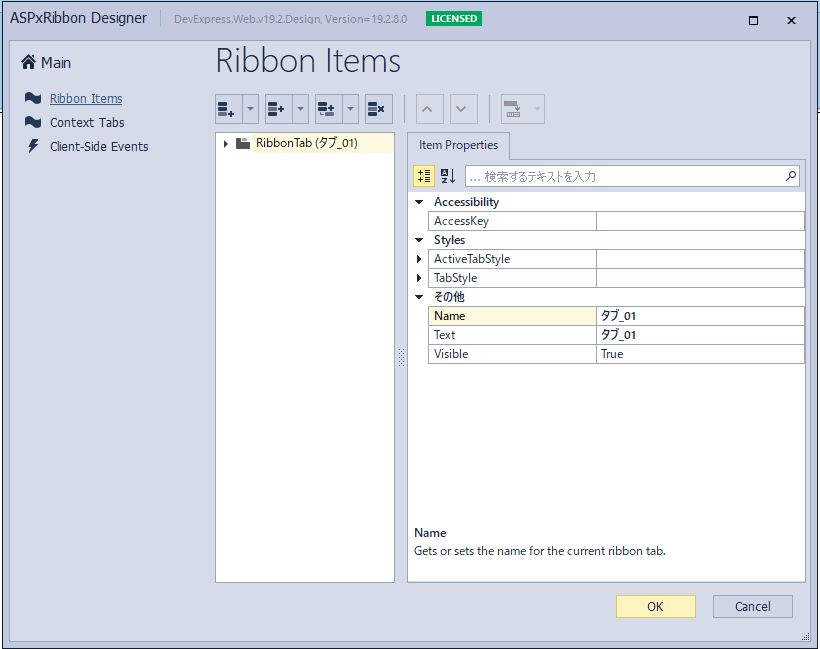 1
1